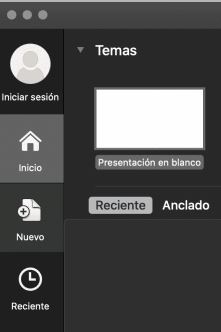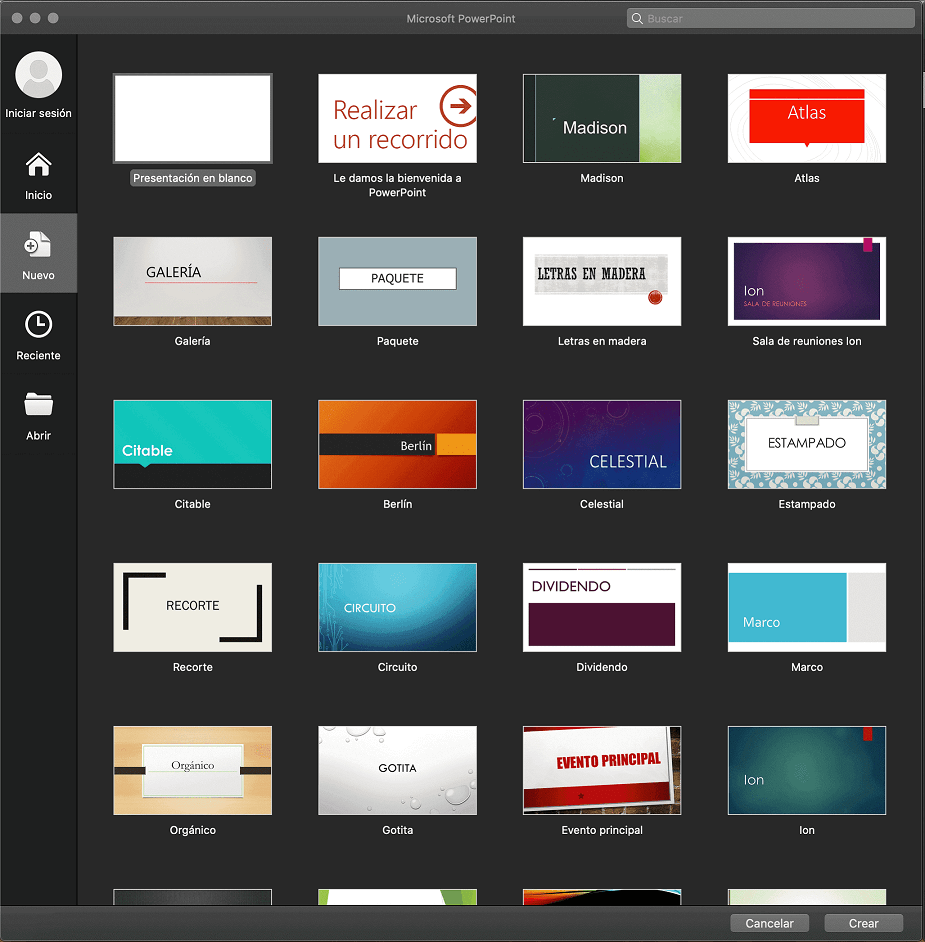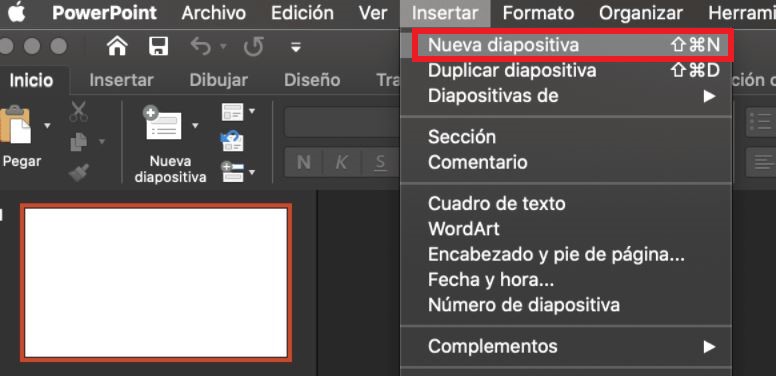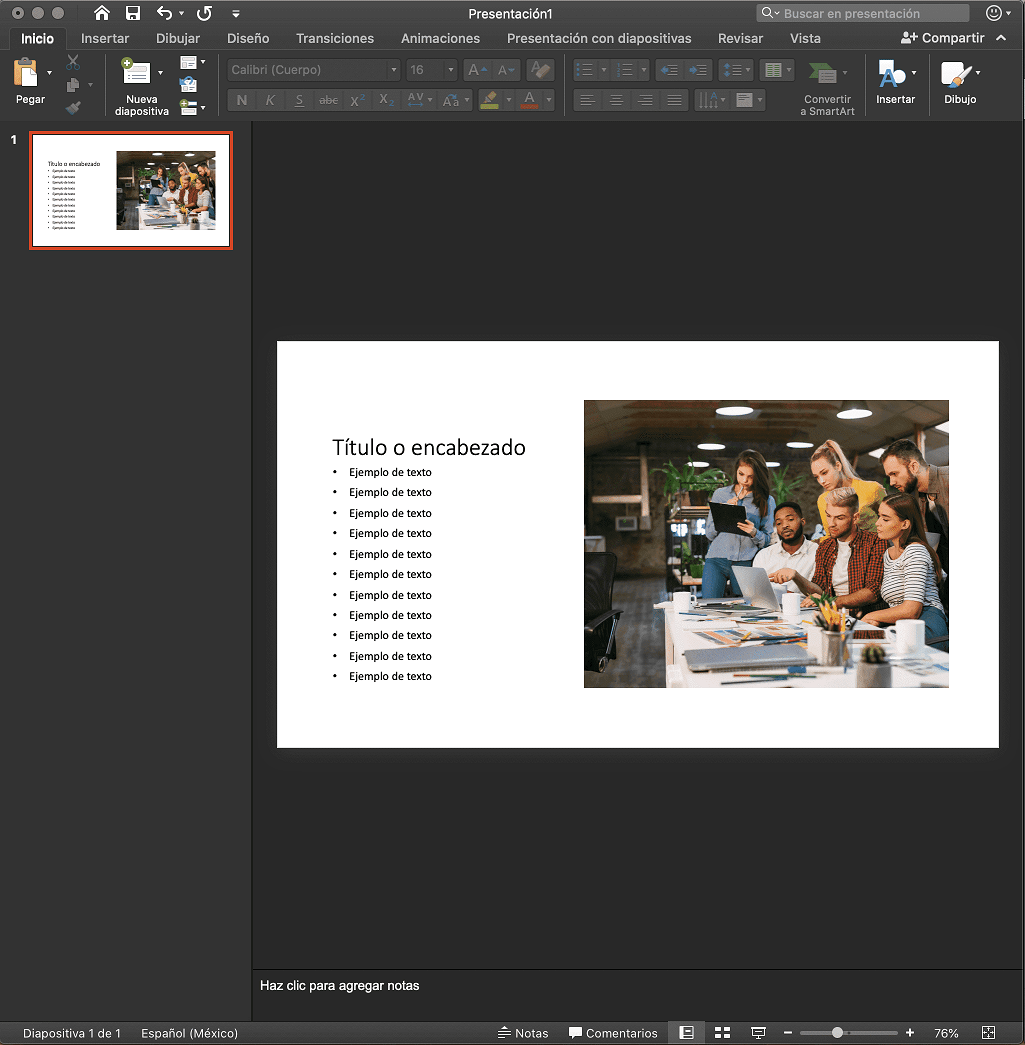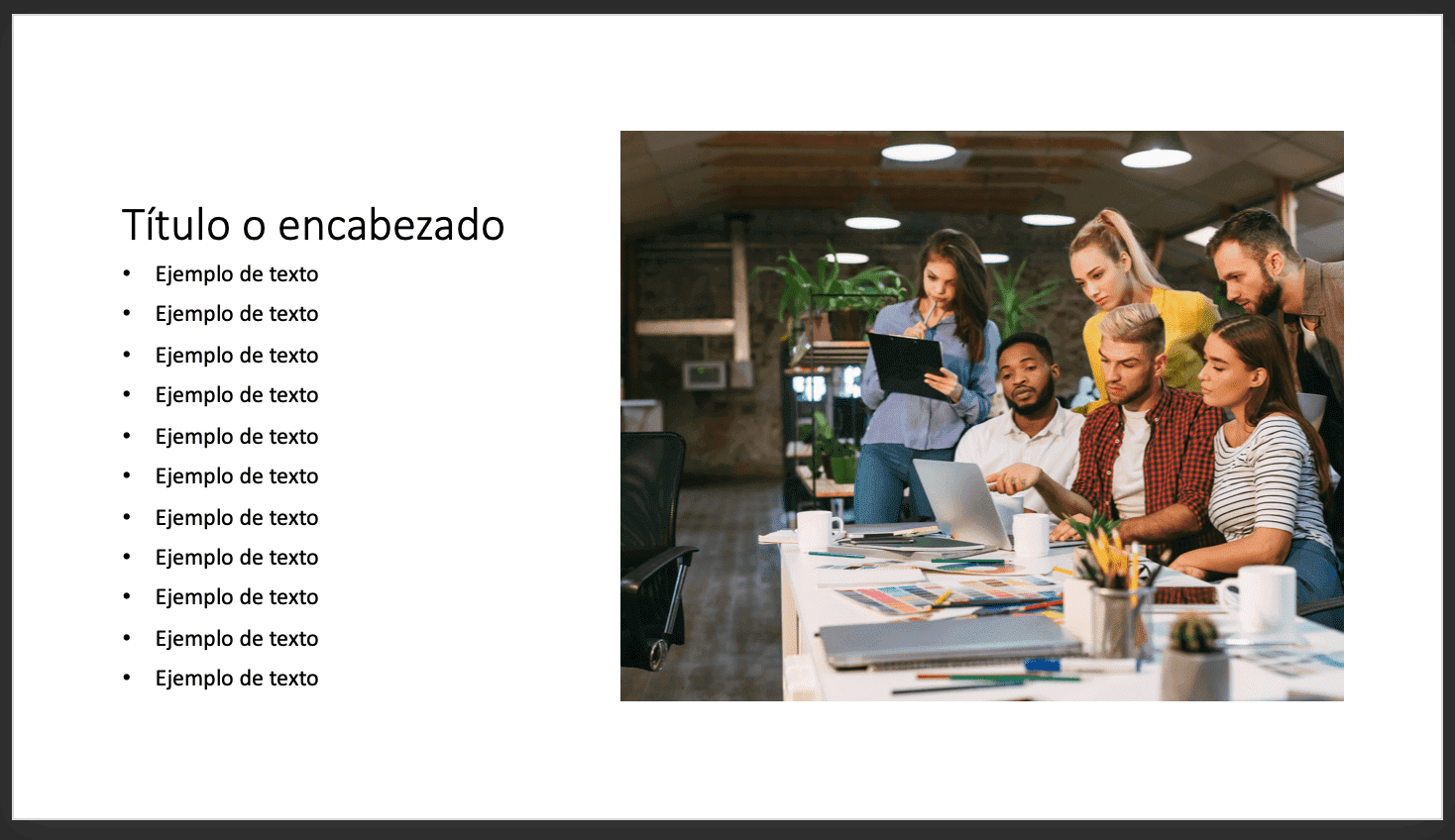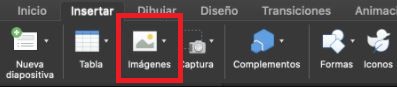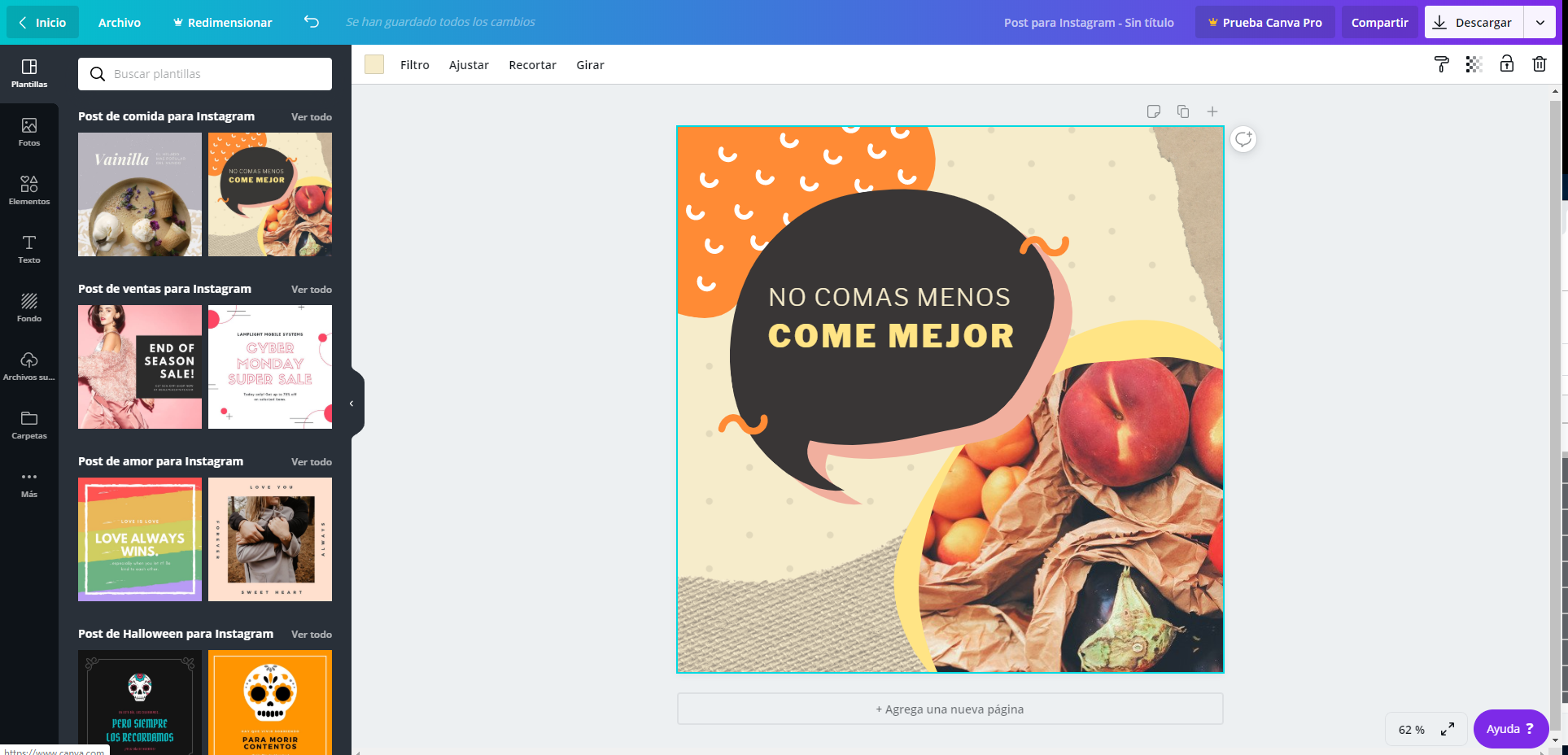¿Cómo usar Canva? Paso a paso
Sí, es posible hacer muchos (¡muchos!) proyectos con Canva. Para ayudarte a crear tu primer diseño, preparamos un tutorial completo:
1. Crea tu cuenta
El primer paso es crear una cuenta en Canva (te recordamos que es gratis). Entra en la página inicial y regístrate con tu cuenta de Facebook, Google o con tu correo electrónico.
Una vez creada la cuenta, serás enviado a la página de onboarding, que ayudará a la herramienta a seleccionar las mejores plantillas de acuerdo con tu necesidad. Aquí, elegimos la opción Pequeña Empresa.

Si quieres probar Canva Pro en esta etapa, elige hacer la prueba. En caso contrario, haz clic en “Más tarde”.
Al avanzar, también podrás invitar a otras personas a que colaboren con tus proyectos.
2. Explora la biblioteca para conocer los modelos
Como explicamos anteriormente, Canva posee una amplia colección de plantillas profesionales, que cumplen las demandas de varios contenidos. La biblioteca de modelos está organizada por categorías y las plantillas están divididas por temas.
Sea cual sea el contenido que crearás en Canva, ya tendrá las dimensiones correctas y elementos que serán como un trampolín para empezar el trabajo.
Para nuestro tutorial, elegimos mostrar cómo crear un post para Instagram, que será muy importante para tener un feed atractivo y organizado.

3. Elige la plantilla que acompañará tus publicaciones
Cuando se trata de redes sociales, principalmente Instagram, es muy importante definir la apariencia, o sea la cara de las publicaciones de ahora en adelante. Elegir un modelo diferente para cada post dejará el feed desordenado y visualmente cargado.
Para nuestro ejemplo, comenzaremos con este modelo para divulgar una receta de pan casero. Como podemos ver, la plantilla no tiene nada relacionado con el pan y es ahí que entra el poder de transformar diseños en Canva.
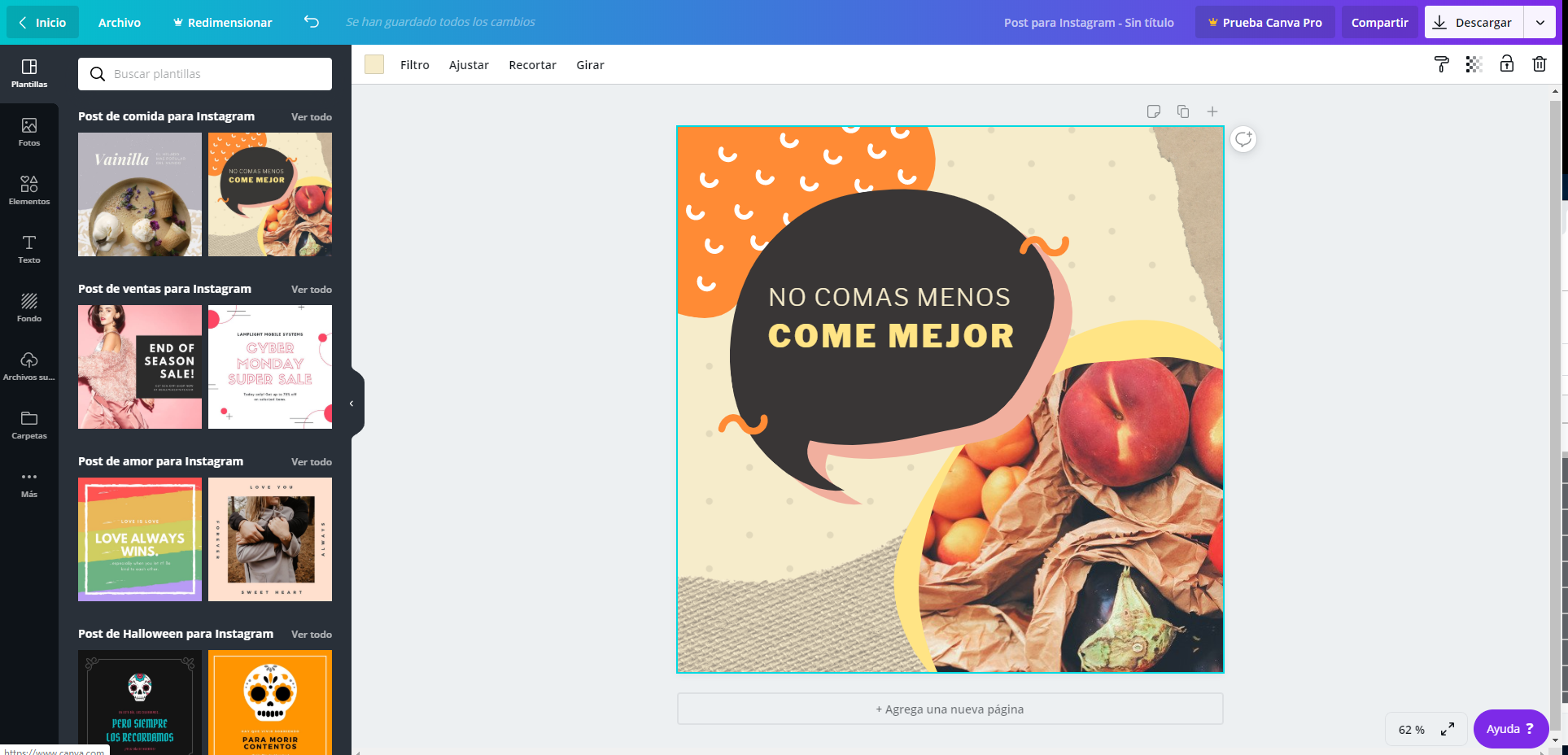
4. La imagen y el texto
Para empezar, es necesario elegir una buena imagen para que el post tenga un buen engagement.
Usando la biblioteca de Pixabay, buscamos una foto de pan casero que llame la atención de las personas. Te recordamos que si ya tienes tu propia foto, ¡será mejor todavía!

Selecciona la foto y arrástrala hacia la plantilla, exactamente donde quedará la imagen. Para que la foto tenga un aspecto más vivo, colocamos el filtro Solar.

Ahora que tenemos la imagen perfecta es necesario elegir una tipografía que combine. Puedes usar la que ya está en el modelo o elegir una en la pestaña Texto.
Sabemos que elegir fuentes que combinan puede ser un proceso difícil y demorado. Para ayudarte, el propio Canva proporciona una herramienta para mostrarte las fuentes que combinan y sugerencias para utilizarlas.

5. Comparte y/o descarga la imagen